Si vous êtes un utilisateur de M-Files Desktop, vous pouvez passer à Configuration M-Files Desktop.
Il s'agit d'une description générale de la création d'un coffre et de son compte utilisateur avec M-Files Admin. Une description plus détaillée se trouve dans le chapitre M-Files Admin.
Remarque : Si vous choisissez l'option de l'installation d'évaluation, lors de la mise en place du serveur M-Files, deux coffres sont déployés automatiquement. Le "Coffre Démo" contient une structure de métadonnées de référence et des vues pour certains processus courants de gestion d'information et des fichiers de démonstration vous permettant d'évaluer facilement la recherche. Le coffre "Mon coffre" contient les mêmes vues et structure de métadonnées que le "Coffre Démo", mais ne comprend pas de contenu de démonstration. Vous pouvez utiliser la structure de "Mon coffre" comme base pour servir vos objectifs au lieu de créer depuis le début un nouveau coffre. Vous pouvez également restaurer la structure de démonstration à partir du dossier d'installation du serveur M-Files Server ("C:\Program Files\M-Files\<version>\Server\sample\My Vault.mfb" par défaut).
Vous pouvez ouvrir M-Files Admin à partir du menu de démarrage Windows. L'interface utilisateur est composée de la vue de l'arborescence à gauche pour la navigation et d'une section de contenu sur la droite. La plupart des fenêtres de contenu incluent également un volet de tâches pour les opérations les plus communes.
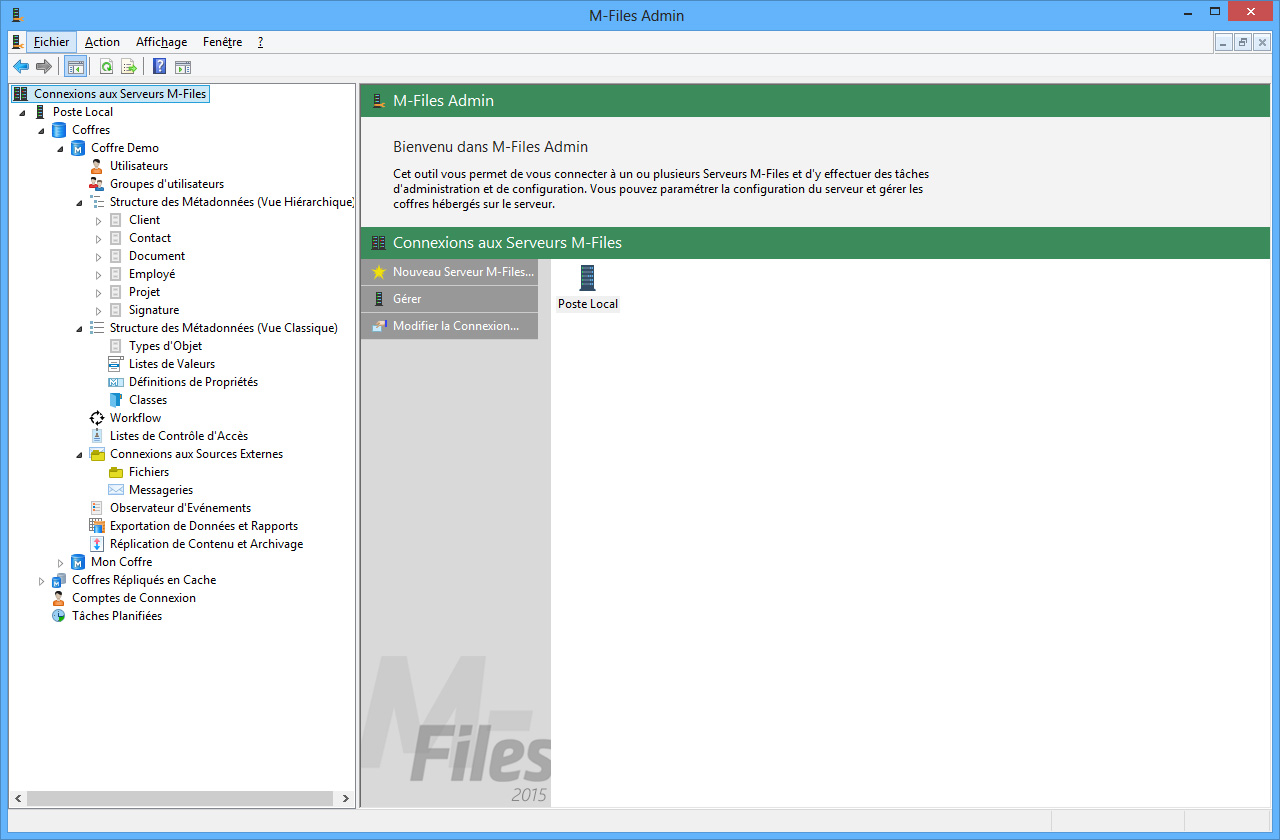
La fenêtre principale de M-Files Admin.